Heim >System-Tutorial >Windows-Serie >Wie entferne ich die mit dem Win11-System gelieferte Eingabemethode? Schritte zum Deinstallieren der integrierten Eingabemethode von Win11
Wie entferne ich die mit dem Win11-System gelieferte Eingabemethode? Schritte zum Deinstallieren der integrierten Eingabemethode von Win11
- WBOYWBOYWBOYWBOYWBOYWBOYWBOYWBOYWBOYWBOYWBOYWBOYWBnach vorne
- 2023-12-22 17:19:342231Durchsuche
Wie deinstalliere ich die mit dem Win11-System gelieferte Eingabemethode? Nach der Installation des Win11-Systems verfügt es über eine integrierte Microsoft-Eingabemethode, da viele Benutzer nach der Installation des Systems eine Eingabemethode eines Drittanbieters installieren, um sie zu verwenden. Daher möchte ich die integrierte Eingabemethode deinstallieren. Wie deinstalliert man also die integrierte Eingabemethode? Werfen wir einen Blick auf die folgenden Betriebsmethoden.
Bedienungsanleitung:
1. Klicken Sie auf das Eingabemethodensymbol in der unteren rechten Ecke und dann auf „Weitere Tastatureinstellungen“.
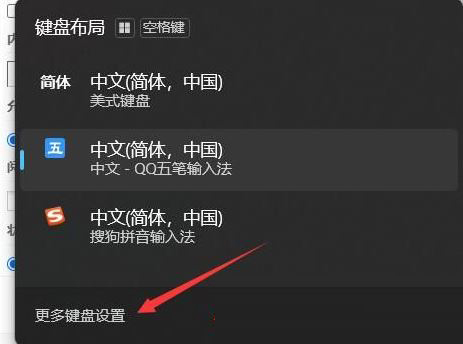
2. Klicken Sie rechts auf die drei Punkte und wählen Sie die Sprachoption aus.
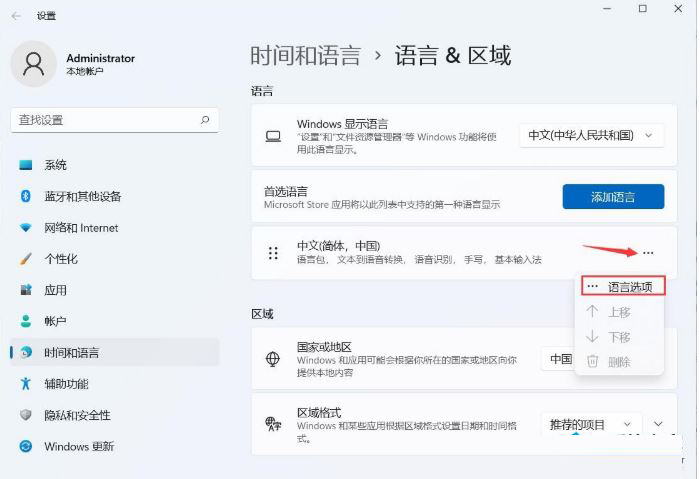
3. Klicken Sie auf die drei Punkte auf der rechten Seite der Eingabemethode, die Sie löschen möchten, und wählen Sie dann Löschen.
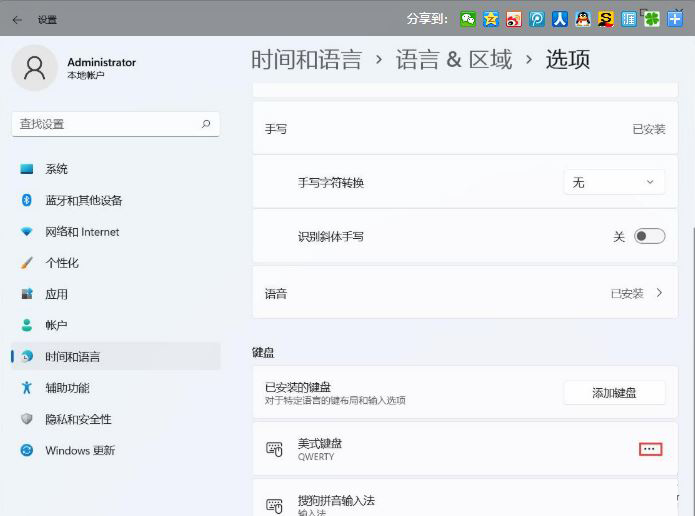
Das obige ist der detaillierte Inhalt vonWie entferne ich die mit dem Win11-System gelieferte Eingabemethode? Schritte zum Deinstallieren der integrierten Eingabemethode von Win11. Für weitere Informationen folgen Sie bitte anderen verwandten Artikeln auf der PHP chinesischen Website!

